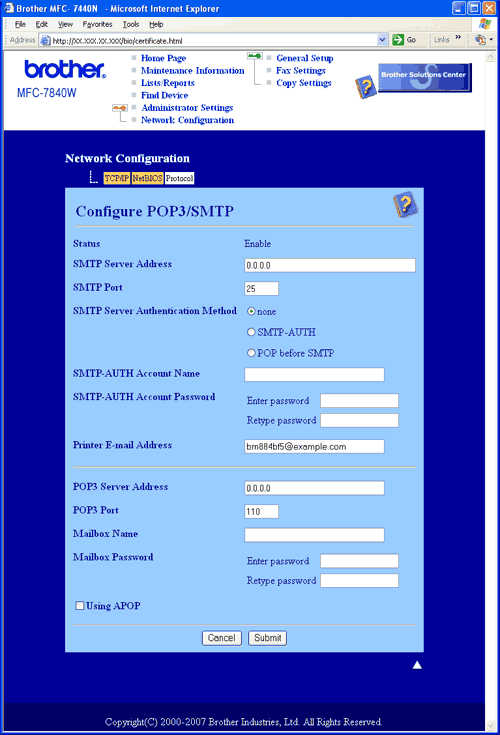For å bruke e-postvarslingsfunksjonen via den sikre SMTP-serveren som krever brukerpålitelighetskontroll, må du bruke
POP before SMTP- eller
SMTP-AUTH-metode. Disse metodene forhindrer at en uautorisert bruker får tilgang til postserveren. Du kan bruke Internett-basert styring (nettleser), BRAdmin Professional og og Web BRAdmin til å konfigurere disse innstillingene.

Merk
| | Du må sørge for at innstillingene til POP3/SMTP-brukerpålitelighetskontrollen med én av e-postserverne. Kontakt din nettverksadministrator eller din Internett-leverandør angående konfigurasjon før bruk. |
Slik konfigurerer du POP3/SMTP-innstillingene ved hjelp av Internett-basert styring (nettleser).
| 1 | Start nettleseren. |
| 2 | Skriv inn “http://skriverens IP-adresse/” i nettleseren (der “skriverens IP-adresse” er skriverens IP-adresse eller nodenavn). | • | Eksempel: http://192.168.1.2/ (hvis skriverens IP-adresse er 192.168.1.2.) http://BRN123456765432/ (hvis skriverens nodenavn er BRN123456765432.) |
 Merk | | Hvis du har redigert hosts-filen på datamaskinen eller bruker DNS (Domain Name System), kan du også angi DNS-navnet til utskriftsserveren. Siden utskriftsserveren støtter TCP/IP- og NetBIOS-navn, kan du også skrive inn NetBIOS-navnet på utskriftsserveren. NetBIOS-navnet vises på nettverkskonfigurasjonslisten for skriveren. For informasjon om hvordan du skriver ut nettverkskonfigurasjonsliste, se Skrive ut nettverkskonfigurasjonsliste. NetBIOS-navnet tildelt er de første 15 tegnene til nodenavnet og som standard vil det vises som “BRNxxxxxxxxxxxx” for et kablet nettverk eller som “BRWxxxxxxxxxxxx” for et trådløst nettverk. |
|
| 3 | Klikk på Network Configuration. |
| 4 | Skriv inn et brukernavn og et passord.  Merk | | Standardbrukernavnet for administrator er “admin” (merk at det skilles mellom små og store bokstaver), og standardpassordet er “access”. |
|
| 5 | Klikk på Configure Protocol. |
| 6 | Sørg for at POP3/SMTP -innstillingen er Enable, og klikk deretter på Avansert innstilling til POP3/SMTP. |
| 7 | Du kan konfigurere POP3/SMTP-innstillingene på denne siden.  Merk | • | Du kan også endre SMTP-portnummeren ved hjelp av Internett-basert styring. Dette er nyttig hvis din internettleverandør benytter “Outbound Port 25 Blocking (OP25B)”-tjenesten og du ikke bruker internettleverandørens SMTP-server. Ved å endre SMTP-portnummeret til et spesifikt nummer som din SMTP-server bestemmer (f.eks. port 587), kan du fortsatt sende en e-post via SMTP-serveren du bruker nå. Du må også markere for SMTP-AUTH for SMTP Server Authentication Method for å aktivere
SMTP-serverpålitelighetskontroll. | | • | Hvis du kan bruke både POP before SMTP og SMTP-AUTH, anbefaler vi at du bruker SMTP-AUTH. | | • | Hvis du velger POP before SMTP som SMTP-serverpålitelighetskontrollmetode, må du konfigurere POP3-innstillingene. Du kan også bruke APOP-metoden. | | • | For mer informasjon, se hjelpeteksten i Internett-basert styring. | | • | Du kan også bekrefte om e-postinnstillingene er korrekte etter konfigurasjon ved å sende en test-e-post. |
|
| 8 | Etter konfigurering, velg Submit. Dialogen Test konfigurasjon for sending av e-post vises. |
| 9 | Følg skjerminstruksjonene hvis du vil teste med gjeldende innstillinger. |